Come Caricare Musica su Huawei Guida Completa
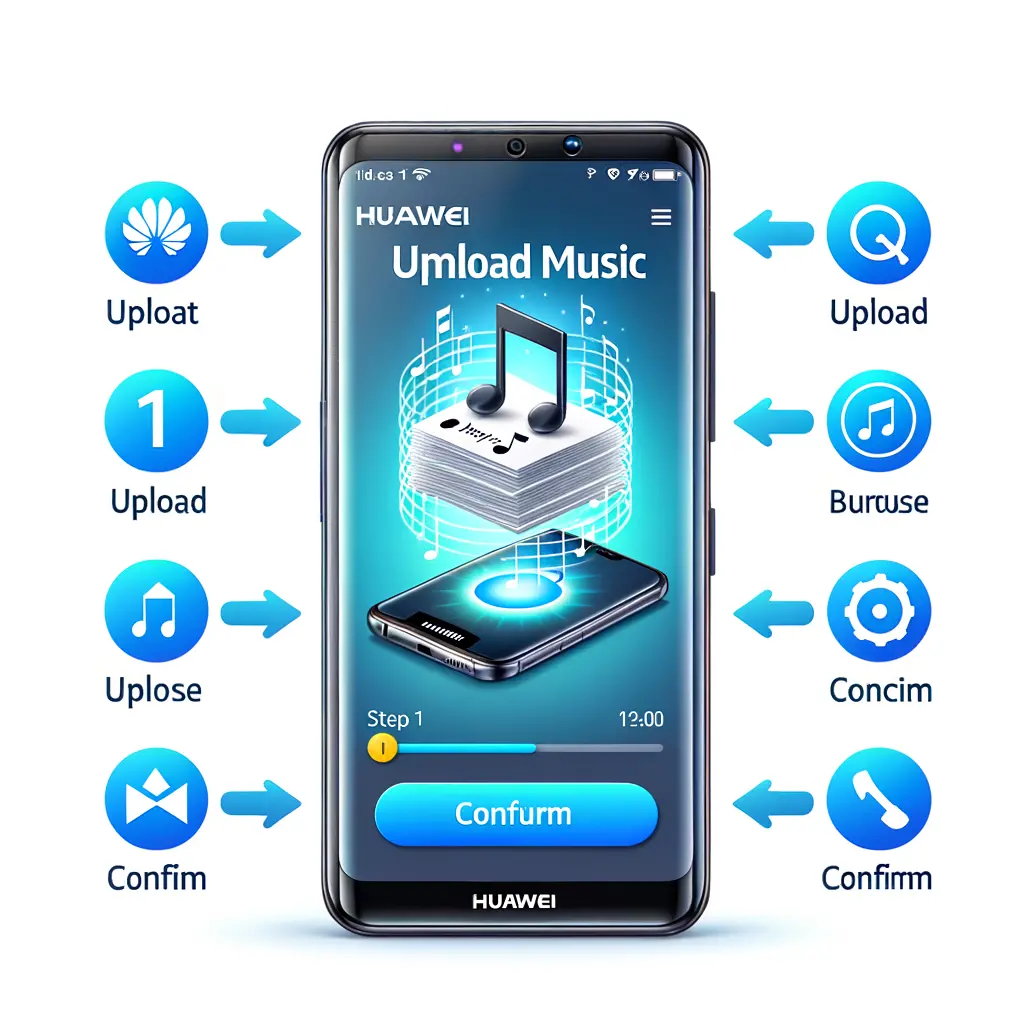
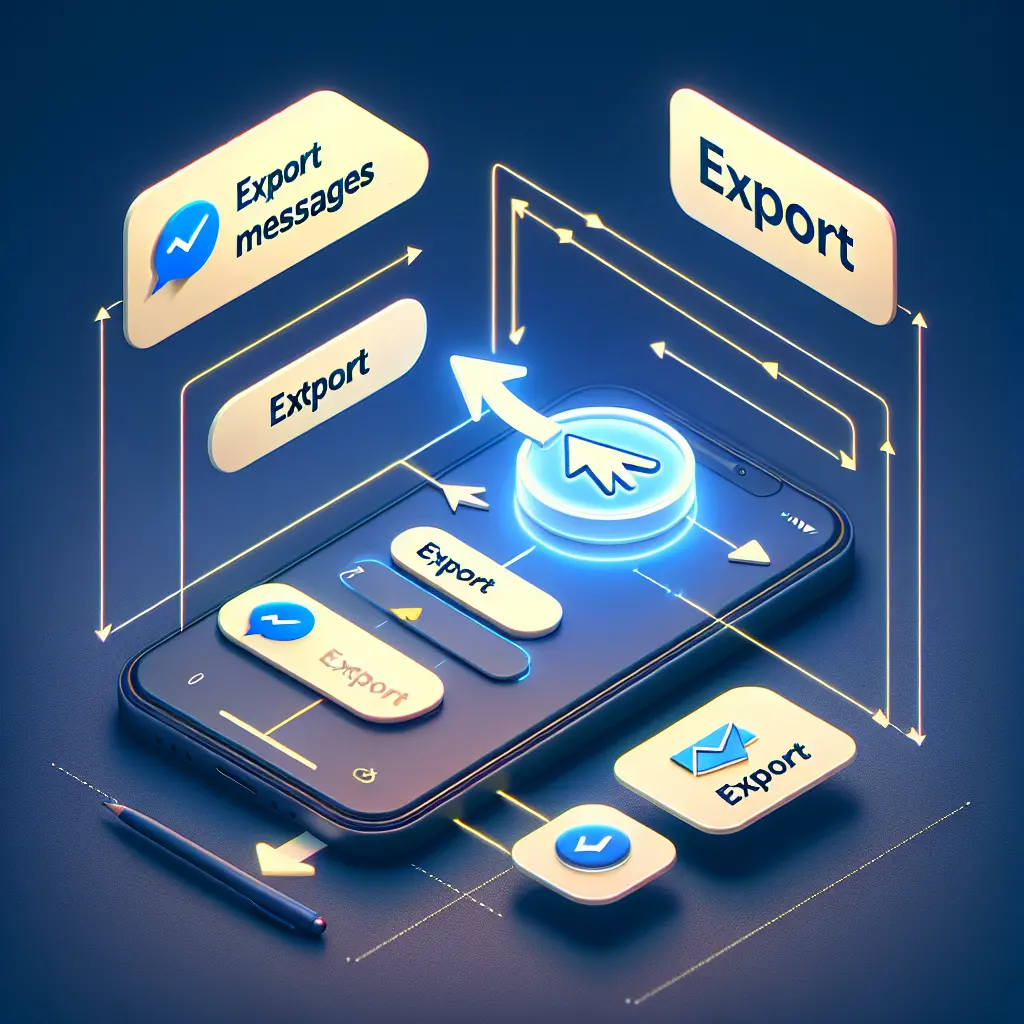
Esportare i messaggi da Messenger può essere utile per diversi motivi: dal desiderio di conservare una copia di sicurezza delle conversazioni importanti, al bisogno di utilizzare i dati per motivi legali o di ricerca. In questo tutorial, ti guiderò attraverso i passaggi necessari per esportare i tuoi messaggi da Messenger, sia che tu stia utilizzando un computer o un dispositivo mobile.
Messenger, la piattaforma di messaggistica istantanea di Facebook, è diventata uno strumento di comunicazione essenziale per milioni di persone in tutto il mondo. Tuttavia, nonostante la sua popolarità, non esiste una funzione diretta all’interno dell’applicazione che permetta di esportare facilmente i messaggi. Fortunatamente, ci sono alcuni metodi che possiamo utilizzare per ottenere i nostri dati.
Prima di iniziare il processo di esportazione, è importante assicurarsi di avere accesso al tuo account Facebook e che tu abbia a disposizione un po’ di tempo, poiché il processo potrebbe richiedere da pochi minuti a diverse ore, a seconda della quantità di dati da esportare.
Il modo più sicuro e diretto per esportare i tuoi messaggi da Messenger è utilizzare le impostazioni di Facebook per scaricare le tue informazioni. Ecco come fare:
Apri il tuo browser preferito e vai su Facebook. Accedi inserendo il tuo indirizzo email o numero di telefono e la tua password.
Clicca sull’icona a forma di freccia in alto a destra della homepage di Facebook e seleziona “Impostazioni e privacy”, poi clicca su “Impostazioni”.
Nella barra laterale sinistra, clicca su “Le tue informazioni su Facebook”. Quindi, clicca su “Scarica le tue informazioni”.
Verrai indirizzato a una pagina dove puoi selezionare quali dati desideri scaricare. Per esportare i messaggi, assicurati di selezionare “Messaggi”. Puoi anche scegliere il formato del file (ad esempio, HTML o JSON) e l’intervallo di date.
Dopo aver selezionato le opzioni desiderate, clicca su “Crea file”. Facebook inizierà a preparare il tuo archivio, il che potrebbe richiedere del tempo. Riceverai una notifica quando il file sarà pronto per il download.
Una volta che il file è pronto, torna alla pagina “Scarica le tue informazioni” e clicca su “Scarica” accanto al file che hai creato. Salva il file sul tuo computer.
Esistono diverse estensioni di browser che promettono di aiutarti ad esportare i tuoi messaggi da Messenger. Tuttavia, è importante essere cauti quando si utilizzano strumenti di terze parti, poiché potrebbero rappresentare un rischio per la privacy e la sicurezza dei tuoi dati. Se scegli di utilizzare un’estensione, assicurati che sia affidabile e abbia buone recensioni.
Cerca un’estensione che sia ben recensita e aggiornata. Ad esempio, “Messages Saver for Facebook” è una delle estensioni più popolari per Google Chrome.
Vai al Chrome Web Store e cerca l’estensione che hai scelto. Clicca su “Aggiungi a Chrome” per installarla.
Dopo l’installazione, vai su Messenger e apri la conversazione che desideri esportare. Clicca sull’icona dell’estensione e segui le istruzioni per esportare i tuoi messaggi.
Anche su dispositivi mobili, puoi utilizzare le impostazioni di Facebook per esportare i tuoi messaggi. Il processo è simile a quello che abbiamo visto per il PC.
Sul tuo dispositivo mobile, apri l’app di Facebook e accedi al tuo account.
Tocca il menu a tre linee in alto a destra (su Android) o in basso a destra (su iOS), scorri verso il basso e seleziona “Impostazioni e privacy”, poi tocca “Impostazioni”.
Scorri verso il basso fino a “Le tue informazioni su Facebook” e tocca “Scarica le tue informazioni”.
Seleziona “Messaggi” e le altre opzioni desiderate, poi tocca “Crea file”. Attendere che Facebook prepari il tuo archivio.
Quando il file è pronto, riceverai una notifica. Torna alla sezione “Scarica le tue informazioni” e tocca “Scarica” per salvare il file sul tuo dispositivo.
Esistono anche app di terze parti che possono aiutarti ad esportare i messaggi da Messenger su dispositivi mobili. Tuttavia, come per le estensioni del browser, è importante essere cauti e scegliere app affidabili.
Cerca un’app che sia ben recensita e rispetti la tua privacy. Un esempio potrebbe essere “Backup & Restore for Messenger”.
Vai allo store del tuo dispositivo (Google Play Store o Apple App Store) e installa l’app che hai scelto.
Apri l’app e segui le istruzioni per collegare il tuo account Facebook e esportare i tuoi messaggi.
Quando esporti i tuoi messaggi da Messenger, è fondamentale considerare la privacy e la sicurezza dei tuoi dati. Assicurati di utilizzare solo strumenti affidabili e di proteggere i file esportati, specialmente se contengono informazioni sensibili.
Sì, utilizzando le impostazioni di Facebook, puoi selezionare un intervallo di date che corrisponda al periodo della conversazione che desideri esportare.
Sì, se scegli di esportare i tuoi messaggi in formato HTML, le immagini e i video saranno inclusi come link all’interno del file.
Il tempo necessario dipende dalla quantità di dati da esportare. Facebook ti notificherà quando il file sarà pronto.
Mentre è tecnicamente possibile utilizzare app di terze parti, devi essere consapevole delle politiche di Facebook e delle leggi locali sulla privacy dei dati. Utilizza solo app che rispettano queste normative.
Esportare i messaggi da Messenger può sembrare un compito arduo, ma seguendo i passaggi di questo tutorial, dovresti essere in grado di farlo in modo sicuro e relativamente semplice. Ricorda sempre di proteggere la tua privacy e di utilizzare strumenti affidabili per gestire i tuoi dati personali.
Scrivici se hai notato qualcosa che può essere migliorato
Condividi questo articolo se ti piace.